Автоворонки работали и продолжают работать в разных бизнесах — от продажи физических товаров до инфобизнеса. Правда сейчас они все больше уходят в сторону соцсетей (в этом здорово помогают чат-боты и различные сервисы). Во ВКонтакте, например, автоворонки можно делать с помощью сервиса Senler. О том, как это сделать, рассказали на примере проекта, продвигающего курсы по правильному питанию.
Senler — что это за сервис и чем полезен
- создание страниц подписок, с помощью которых можно сегментировать подписчиков для дальнейшего взаимодействия;
- создание мини-лендингов внутри ВКонтакте;
- автоматическая рассылка сообщений по заданным параметрам (сразу после подписки или через фиксированное время, по расписанию и т. д.);
- возможность создать чат-бота, настроить триггеры и сценарии;
- детальная статистика по подпискам, доставке и прочтению рассылок, взаимодействию с ботами.
Приложение Senler одобрено ВКонтакте, поэтому рассылки через сервис не будут блокироваться, а сообщения можно рассылать без ограничений по количеству.
Как настроить рассылку сообщений в группе ВК | Настойка Senler за 7 минут
Сколько стоит
Тариф рассчитывается в зависимости от количества сообщений в сутки, которое вам потребуется рассылать. 150 сообщений в сутки бесплатны, следующий платный тариф, 2000 сообщений в сутки, обойдется в 150 рублей ежемесячно.
С помощью Senler можно реализовать практически все то же, что делается в классическом email-маркетинге, — собирать базу подписчиков, прогревать до покупки продукта с помощью полезного и вовлекающего контента, закрывать клиента на покупку.
Как выглядит автоворонка продаж с помощью Senler
- Показываем таргетированную рекламу людям, которые интересуются тематикой ЗОЖ;
- В рекламе предлагаем подписаться на рассылку в группе и получить ценный файл (нашим лид-магнитом будет PDF-файл с информацией о важности здорового питания). Рассылку реализуем через Senler;
- После подписки пользователю придет приветственное сообщение с благодарностью за подписку, далее последует цепочка автоматических прогревающих сообщений. Сообщения будут отправляться с определенным интервалом. Последним сообщением будет приглашение на бесплатный вебинар, на котором и будет продажа курса.
Итого у нас получится довольно типичная для инфобизнеса автоворонка.
Подключаем сервис
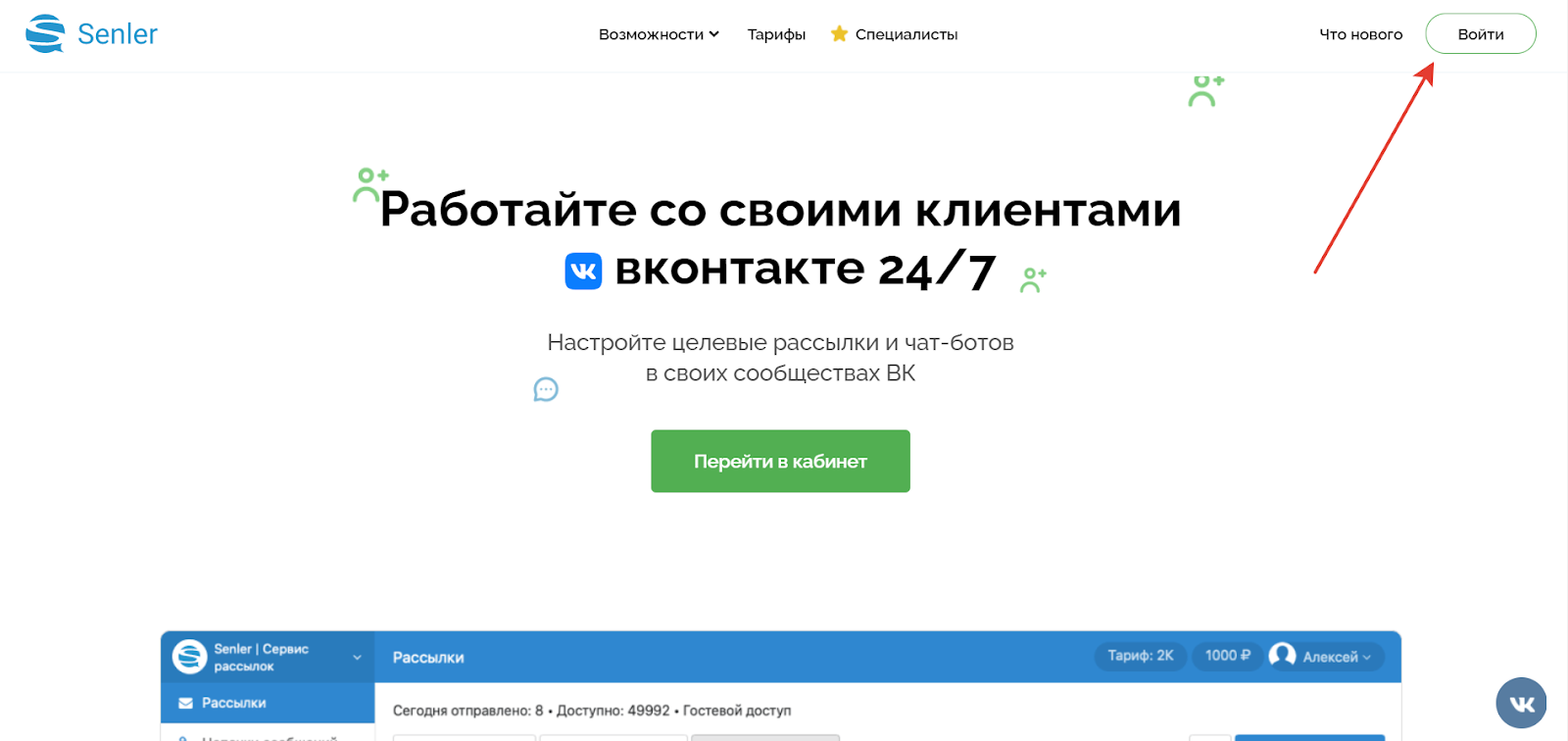
Первым делом нужно подключить ваше сообщество к Senler, чтобы вы могли настраивать автосообщения, цепочки сообщений и т. д. Для этого переходим на сайт сервиса и авторизуемся с помощью аккаунта ВКонтакте.
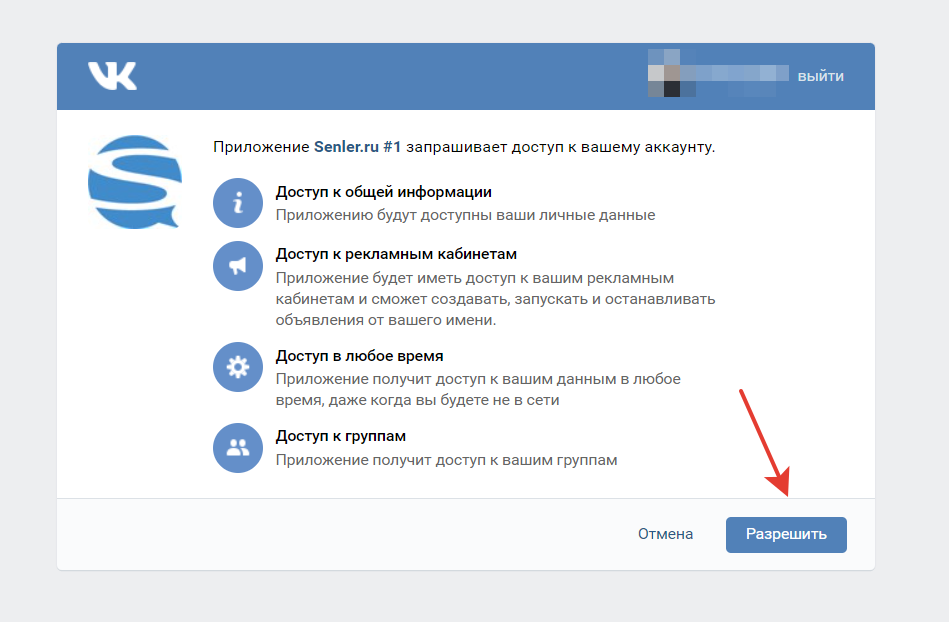
Жмем «Разрешить»:
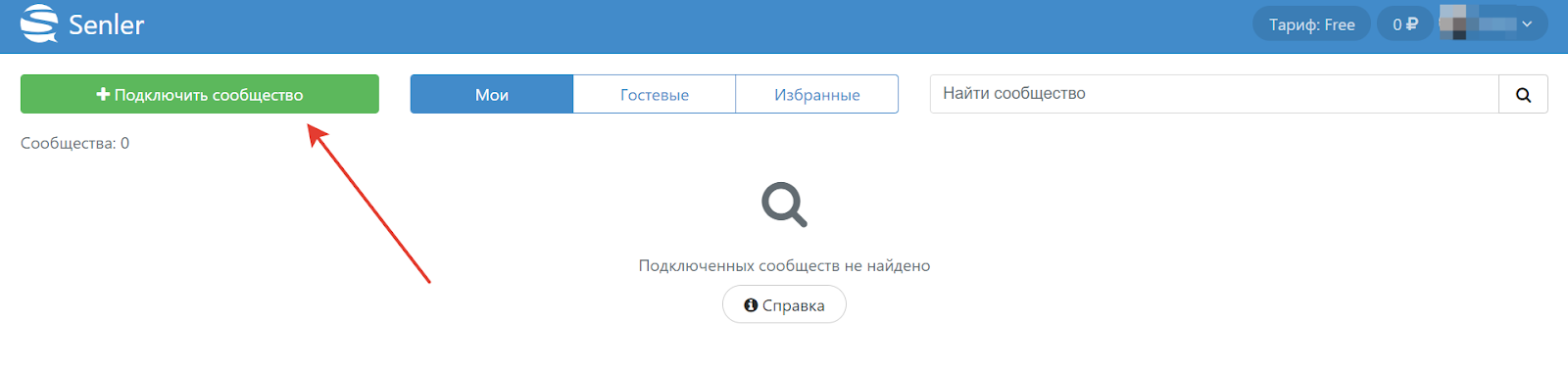
Далее подключаем сообщество:
После нажатия на кнопку «Подключить сообщество» откроется страница со списком доступных сообществ, которые можно подключить к сервису. Напоминаем, подключить можно те сообщества, в которых вы являетесь администратором.
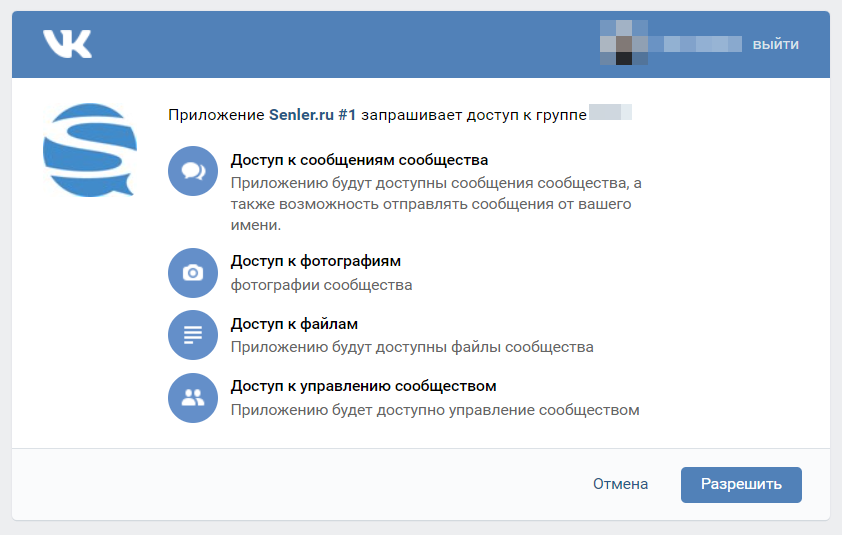
Выбираем нужное сообщество, жмем «Подключить» и разрешаем приложению доступ к сообществу:

Далее отобразится уведомление об успешном подключении сообщества:
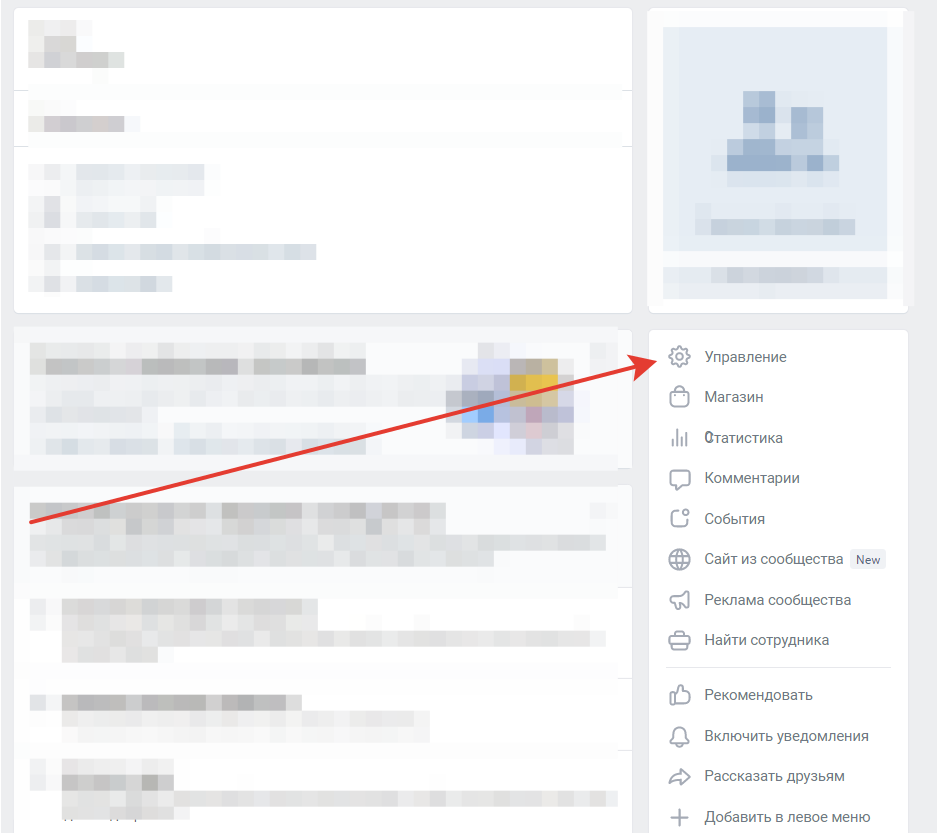
Следующим шагом нужно добавить приложение Senler в сообщество. Для этого переходим в нужное сообщество и открываем раздел «Управление»:
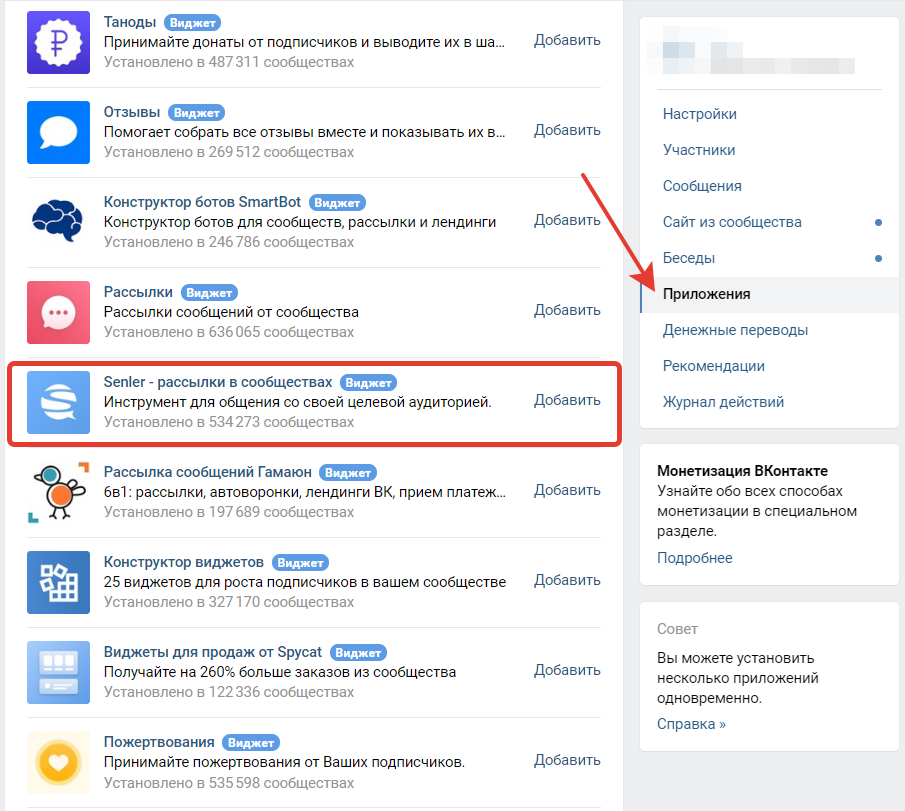
Переходим на вкладку «Приложения», находим в списке приложений Senler и добавляем его в сообщество:
Создаем группу подписчиков
Группа подписчиков — своего рода рассылка, при подписке на которую вы можете собирать сегмент пользователей и взаимодействовать с ними. В одном сообществе можно создавать несколько групп подписчиков (например, несколько рассылок для разных курсов или рассылки другой тематики). С их помощью можно сегментировать базу подписчиков и создавать таргетированные рассылки с релевантным контентом для каждой группы.

В аккаунте Senler переходим в раздел «Группы подписчиков» и создаем новую группу:
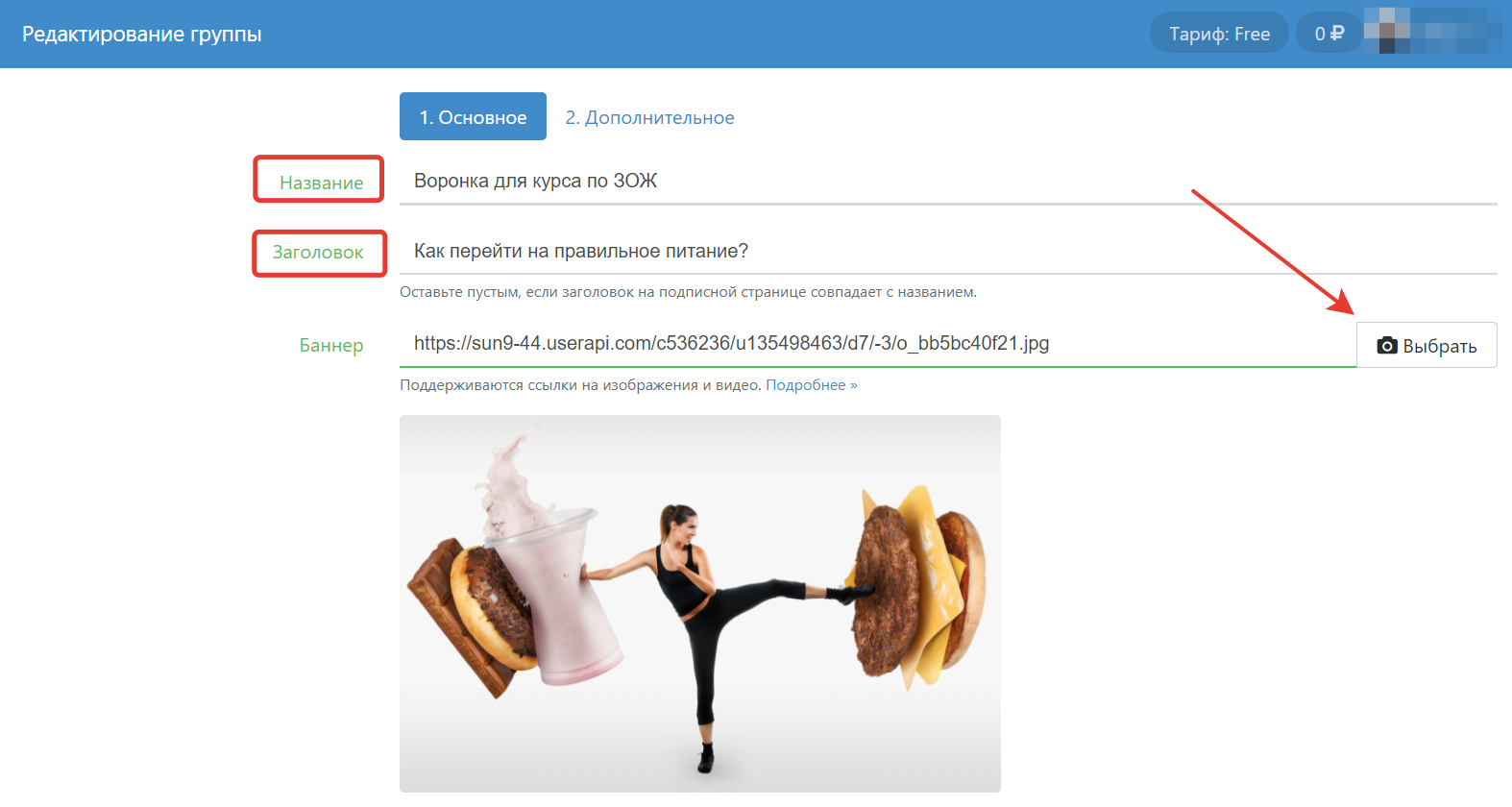
Настраиваем группу:
- добавляем описание, которое смотивирует пользователя подписаться на рассылку.
- изменить текст кнопок подписки и отписки от рассылки;
- скрыть количество подписчиков;
- сделать группу скрытой (не будет отображаться в сообществе, но попасть в нее можно будет по прямой ссылке);
- сделать подписку платной и настроить регулярные платежи.
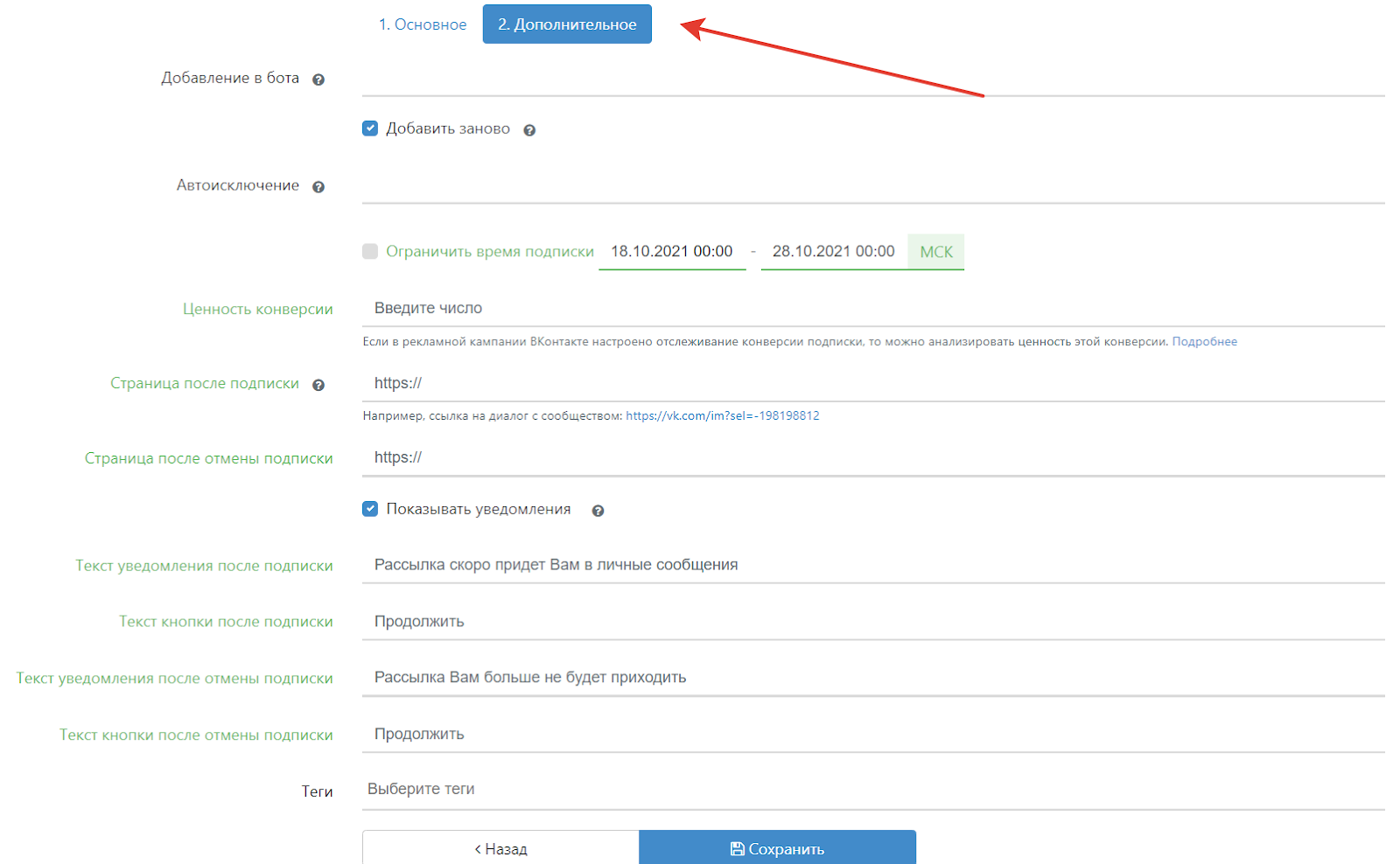
На вкладке с дополнительными настройками можно:
- подключить чат-бот. Пользователь будет попадать в чат-бот после подписки;
- настроить автоматическое исключение из других групп. Например, если пользователь подписан на вашу общую новостную рассылку, вы можете автоматически исключить его из нее, если он подпишется на рассылку, прогревающую к покупке курса. Это может быть актуально, чтобы не спамить пользователя множеством сообщений на разные темы, а сосредоточиться на одной цели;
- задать ценность конверсии. Актуально, если вы хотите отслеживать конверсии в рекламной кампании и передавать ценность от подписок;
- задать страницы и текст уведомлений, которые будут показываться пользователям после подписки/отписки.
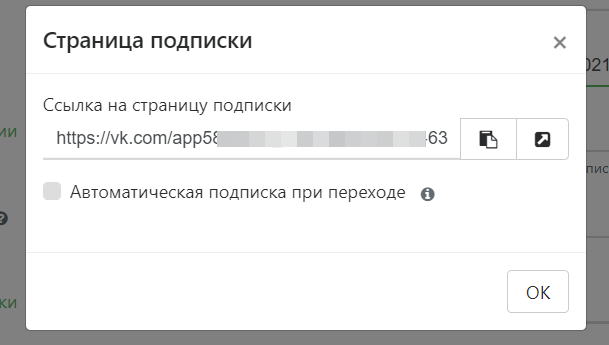
После того как все необходимые настройки проделаны, сохраняем группу подписчиков. Система покажет ссылку на страницу подписки:
Затем проверяем ее отображение в сообществе ВКонтакте.

После подключения приложения Senler в меню сообщества появится кнопка «Подписаться»:
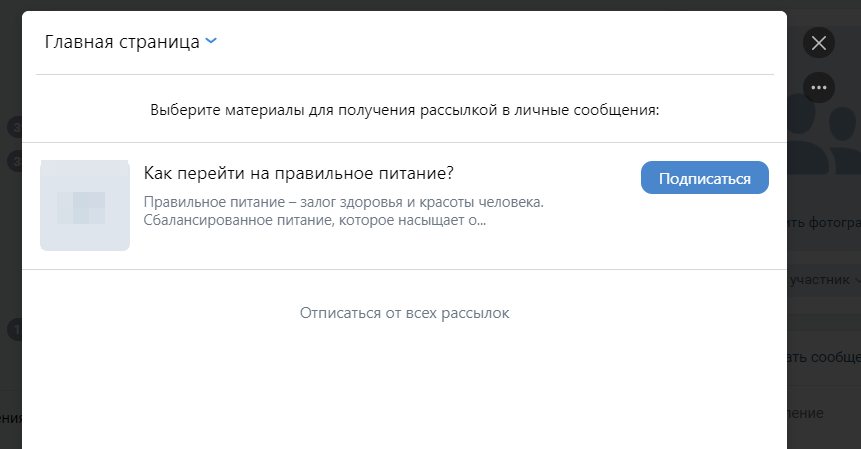
При клике на нее отобразятся все доступные рассылки (группы подписчиков):
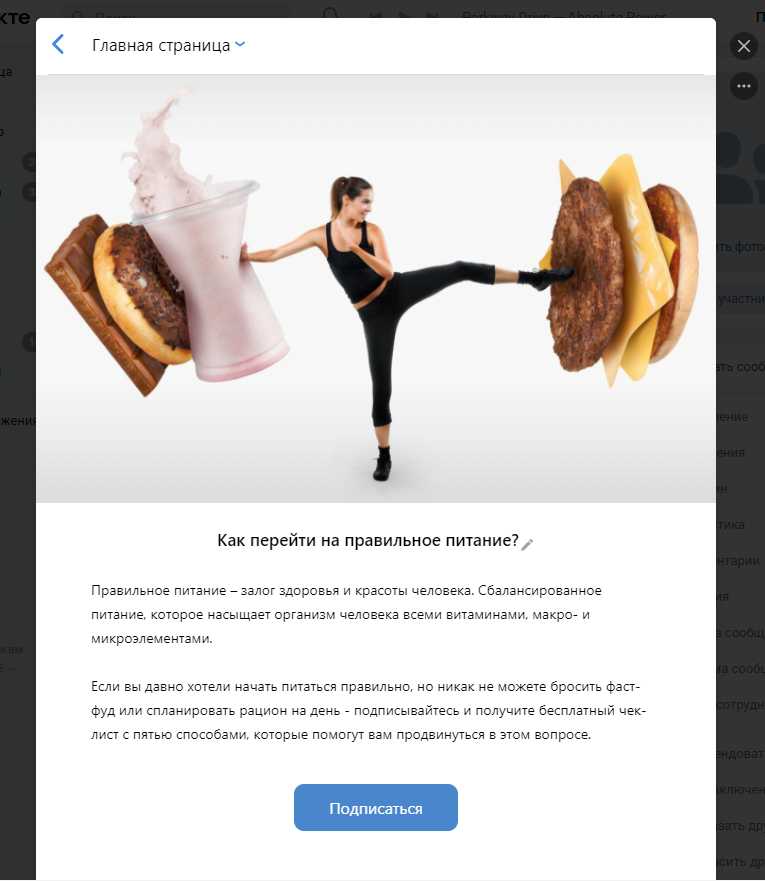
Прямо здесь можно подписаться на рассылку. А при клике на заголовок или описание откроется страница с баннером, заголовком и описанием (такой себе мини-лендинг):
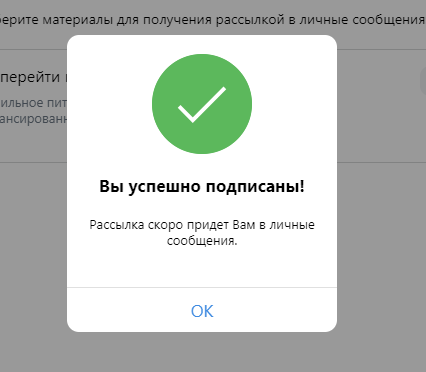
После подписки пользователи будут видеть такое уведомление (если вы не задавали свой текст уведомления после подписки и не настраивали перенаправление на страницу):
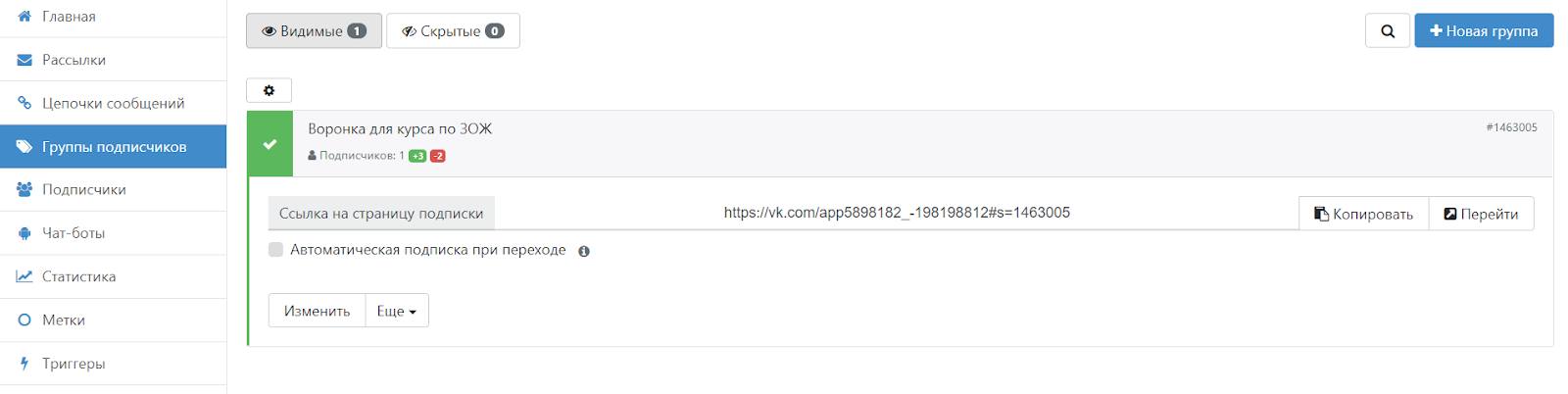
Группа подписчиков после создания будет отображаться в интерфейсе Senler, где вы сможете ее отредактировать при необходимости.
Настраиваем цепочку автосообщений
- первое приветственное сообщение с лид-магнитом (полезным файлом или материалом), которое будет отправляться сразу же после подписки;
- цепочка из нескольких последовательных прогревающих сообщений, которые будут отправляться с заданным интервалом (например, раз в сутки).

Для создания первого сообщения в интерфейсе Senler переходим в раздел «Цепочки сообщений» и жмем «Новая рассылка»:
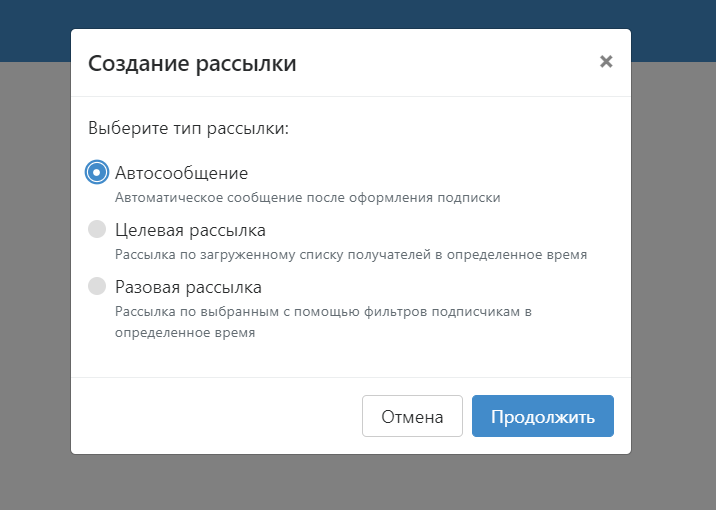
В Senler можно создавать рассылки трех видов:
- автосообщение — автоматическое сообщение, отправляется после оформления подписки;
- целевую рассылку — таргетированную рассылку по загруженному списку подписчиков;
- разовую рассылку — рассылку по всем подписчикам или по отдельным сегментам (можно выбрать с помощью фильтров).
Наш вариант — автосообщение. Выбираем его и жмем «Продолжить».

Далее нужно создать и настроить сообщение. Указываем название сообщения (будет отображаться в списке сообщений в аккаунте Senler, пользователям не показывается):
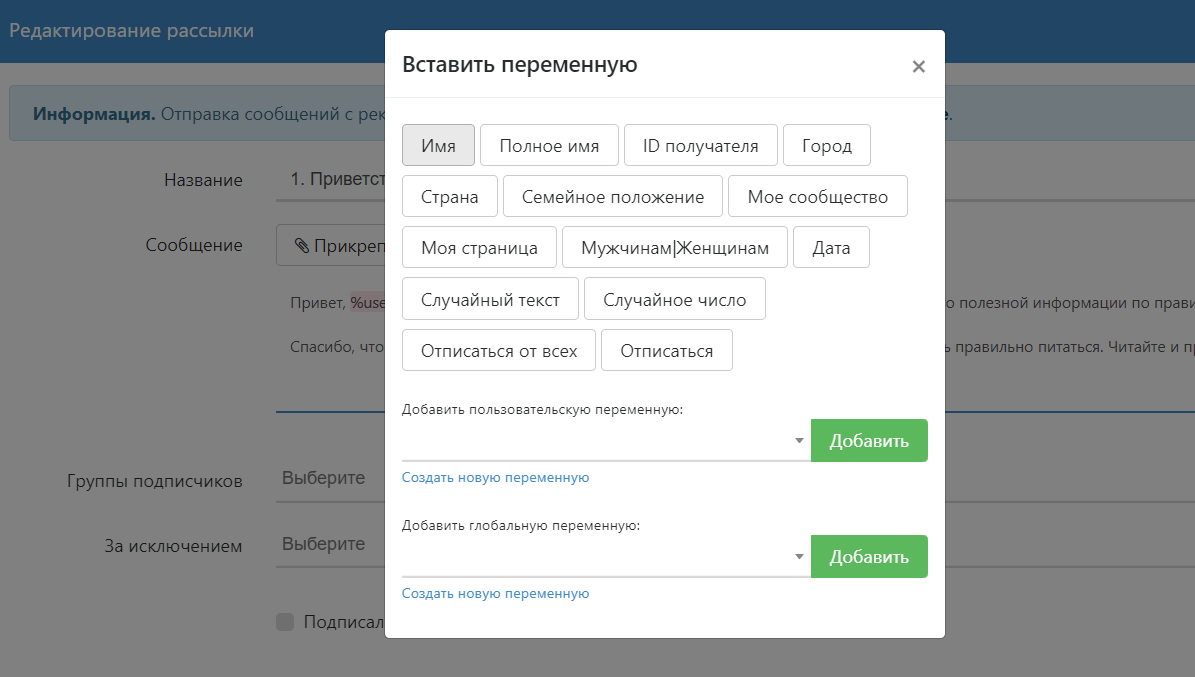
Прописываем текст сообщения. В тексте можно использовать переменные, например имя пользователя:

В этом случае каждый подписчик рассылки получит персонализированное сообщение, в котором будет упоминаться его имя:
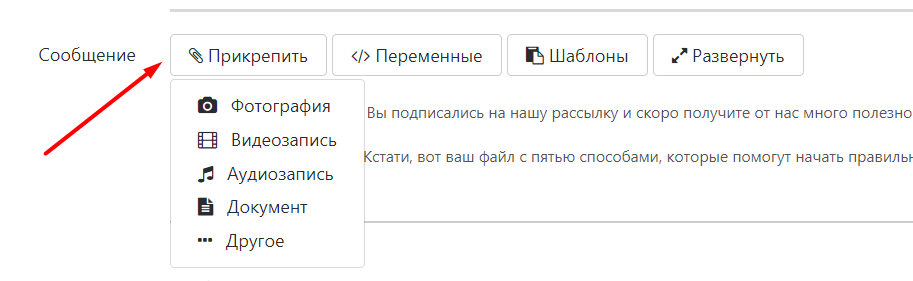
К сообщению можно прикрепить файлы: фото, аудио, текстовые файлы и т. д. Файл можно загрузить с компьютера или добавить ссылку, если он уже ранее загружен во ВКонтакте.
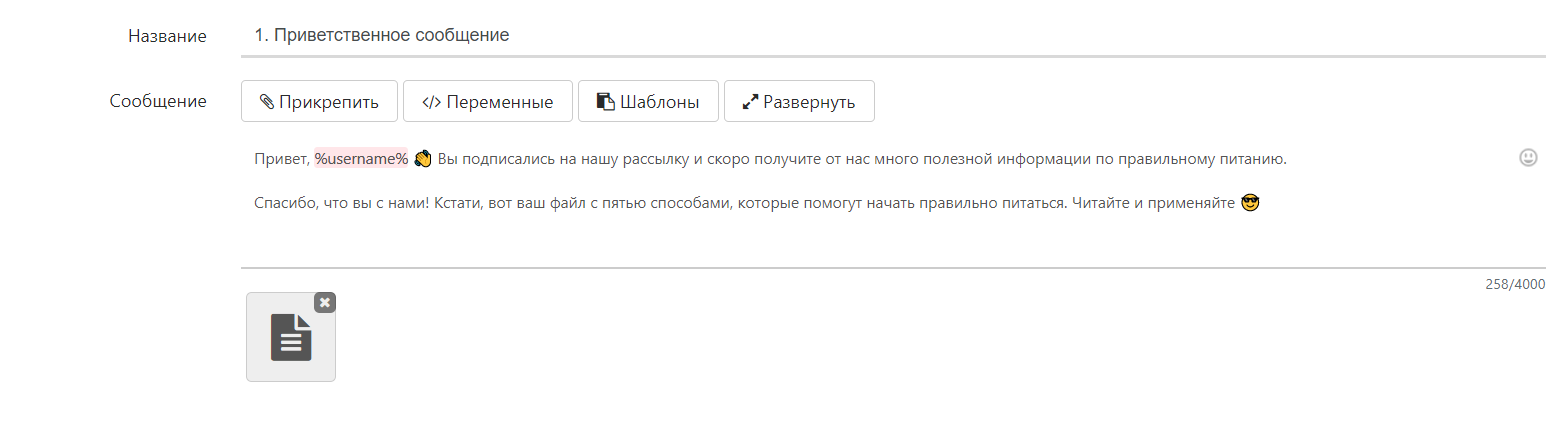
Как сделать автоворонку продаж: ВКонтакте + Senler
Автоворонки работали и продолжают работать в разных бизнесах – от продажи физических товаров до инфобизнеса. Правда сейчас они все больше уходят в сторону соцсетей (в этом здорово помогают чат-боты и различные сервисы). Во ВКонтакте, например, автоворонки можно делать с помощью сервиса Senler. О том, как это сделать, рассказали на примере проекта, продвигающего курсы по правильному питанию.
Senler – что это за сервис и чем полезен
Senler – это сервис рассылки личных сообщений от имени вашего сообщества ВК.
Возможности сервиса:
- создание страниц подписок, с помощью которых можно сегментировать подписчиков для дальнейшего взаимодействия;
- создание мини-лендингов внутри ВКонтакте;
- автоматическая рассылка сообщений по заданным параметрам (сразу после подписки или через фиксированное время, по расписанию и т. д.);
- возможность создать чат-бота, настроить триггеры и сценарии;
- детальная статистика по подпискам, доставке и прочтению рассылок, взаимодействию с ботами.
Приложение Senler одобрено ВКонтакте, поэтому рассылки через сервис не будут блокироваться, а сообщения можно рассылать без ограничений по количеству.
Сколько стоит
Тариф рассчитывается в зависимости от количества сообщений в сутки, которое вам потребуется рассылать. 150 сообщений в сутки бесплатны, следующий платный тариф, 2000 сообщений в сутки, обойдется в 150 рублей ежемесячно.
С помощью Senler можно реализовать практически все то же, что делается в классическом email-маркетинге, – собирать базу подписчиков, прогревать до покупки продукта с помощью полезного и вовлекающего контента, закрывать клиента на покупку.
Как выглядит автоворонка продаж с помощью Senler
В качестве примера возьмем проект по онлайн-курсам здорового питания. Воронка будет такой:
- Показываем таргетированную рекламу людям, которые интересуются тематикой ЗОЖ;
- В рекламе предлагаем подписаться на рассылку в группе и получить ценный файл (нашим лид-магнитом будет PDF-файл с информацией о важности здорового питания). Рассылку реализуем через Senler;
- После подписки пользователю придет приветственное сообщение с благодарностью за подписку, далее последует цепочка автоматических прогревающих сообщений. Сообщения будут отправляться с определенным интервалом. Последним сообщением будет приглашение на бесплатный вебинар, на котором и будет продажа курса.
Итого у нас получится довольно типичная для инфобизнеса автоворонка.
Подключаем сервис
Первым делом нужно подключить ваше сообщество к Senler, чтобы вы могли настраивать автосообщения, цепочки сообщений и т. д. Для этого переходим на сайт сервиса и авторизуемся с помощью аккаунта ВКонтакте.
Далее подключаем сообщество:
После нажатия на кнопку «Подключить сообщество» откроется страница со списком доступных сообществ, которые можно подключить к сервису. Напоминаем, подключить можно те сообщества, в которых вы являетесь администратором.
Выбираем нужное сообщество, жмем «Подключить» и разрешаем приложению доступ к сообществу:
Далее отобразится уведомление об успешном подключении сообщества:
Следующим шагом нужно добавить приложение Senler в сообщество. Для этого переходим в нужное сообщество и открываем раздел «Управление»:
Переходим на вкладку «Приложения», находим в списке приложений Senler и добавляем его в сообщество:
Создаем группу подписчиков
Группа подписчиков – своего рода рассылка, при подписке на которую вы можете собирать сегмент пользователей и взаимодействовать с ними. В одном сообществе можно создавать несколько групп подписчиков (например, несколько рассылок для разных курсов или рассылки другой тематики). С их помощью можно сегментировать базу подписчиков и создавать таргетированные рассылки с релевантным контентом для каждой группы.
В аккаунте Senler переходим в раздел «Группы подписчиков» и создаем новую группу:
- добавляем описание, которое смотивирует пользователя подписаться на рассылку.
- изменить текст кнопок подписки и отписки от рассылки;
- скрыть количество подписчиков;
- сделать группу скрытой (не будет отображаться в сообществе, но попасть в нее можно будет по прямой ссылке);
- сделать подписку платной и настроить регулярные платежи.
На вкладке с дополнительными настройками можно:
- подключить чат-бот. Пользователь будет попадать в чат-бот после подписки;
- настроить автоматическое исключение из других групп. Например, если пользователь подписан на вашу общую новостную рассылку, вы можете автоматически исключить его из нее, если он подпишется на рассылку, прогревающую к покупке курса. Это может быть актуально, чтобы не спамить пользователя множеством сообщений на разные темы, а сосредоточиться на одной цели;
- задать ценность конверсии. Актуально, если вы хотите отслеживать конверсии в рекламной кампании и передавать ценность от подписок;
- задать страницы и текст уведомлений, которые будут показываться пользователям после подписки/отписки.
После того как все необходимые настройки проделаны, сохраняем группу подписчиков. Система покажет ссылку на страницу подписки:
Затем проверяем ее отображение в сообществе ВКонтакте.
После подключения приложения Senler в меню сообщества появится кнопка «Подписаться»:
При клике на нее отобразятся все доступные рассылки (группы подписчиков):
Прямо здесь можно подписаться на рассылку. А при клике на заголовок или описание откроется страница с баннером, заголовком и описанием (такой себе мини-лендинг):
После подписки пользователи будут видеть такое уведомление (если вы не задавали свой текст уведомления после подписки и не настраивали перенаправление на страницу):
Группа подписчиков после создания будет отображаться в интерфейсе Senler, где вы сможете ее отредактировать при необходимости.
Настраиваем цепочку автосообщений
Далее нам необходимо создать цепочку сообщений, которые автоматически будут отправляться пользователям, подписавшимся на рассылку:
- первое приветственное сообщение с лид-магнитом (полезным файлом или материалом), которое будет отправляться сразу же после подписки;
- цепочка из нескольких последовательных прогревающих сообщений, которые будут отправляться с заданным интервалом (например, раз в сутки).
Для создания первого сообщения в интерфейсе Senler переходим в раздел «Цепочки сообщений» и жмем «Новая рассылка»:
В Senler можно создавать рассылки трех видов:
- автосообщение – автоматическое сообщение, отправляется после оформления подписки;
- целевую рассылку – таргетированную рассылку по загруженному списку подписчиков;
- разовую рассылку – рассылку по всем подписчикам или по отдельным сегментам (можно выбрать с помощью фильтров).
Наш вариант – автосообщение. Выбираем его и жмем «Продолжить».
Далее нужно создать и настроить сообщение. Указываем название сообщения (будет отображаться в списке сообщений в аккаунте Senler, пользователям не показывается):
Прописываем текст сообщения. В тексте можно использовать переменные, например имя пользователя:
В этом случае каждый подписчик рассылки получит персонализированное сообщение, в котором будет упоминаться его имя:
К сообщению можно прикрепить файлы: фото, аудио, текстовые файлы и т. д. Файл можно загрузить с компьютера или добавить ссылку, если он уже ранее загружен во ВКонтакте.
Как настроить сенлер. Чат-бот Senler ВК.

Как настроить сенлер? Создать подписную страницу, автосообщение и цепочку писем в чат-боте. Разберем всё и не только, как настроить сенлер!

Что конкретно будет разобрано в этой статье:
- Что такое сервис рассылок ВКонтакте «Senler», для чего он необходим
- Как настроить сенлер (подключим его к вашему сообществу ВКонтакте)
- Как создать группу подписчиков в сенлер (подписную страницу)
- Создадим автоматическое письмо после подписки с помощью чат-бота senler
- Разберемся, как настроить цепочку писем в чат-боте senler (создание воронки)
После проделанных действий из данной статьи, ваш сервис рассылок ВКонтакте Senler будет полностью настроен и готов к приему заявок из ВКонтакте в ваш проект.
Подписывайтесь на мою рассылку сенлер ВКонтакте, чтобы не пропускать выход новых статей и видео уроков по продвижению ВК. Заодно протестируете, посмотрите, как работает senler. После подписки, конечно же, вышлю вам приветственный подарок сразу же в автоматическом письме!
Что такое «Senler» зачем он нужен?
Прежде, чем разбираться с тем, как настроить сенлер, предлагаю понять, зачем он нужен, какова его функция и нужен ли он вам вообще.
И сразу говорю, сенлер вам точно пригодится. Какой бы проект у вас не был, онлайн школа, продажа определенного товара или услуги, это не важно.
Сенлер позволяет собирать заявки во ВКонтакте. Это его первая основная задача. Вторая основная задача сервиса — рассылка сообщений внутри ВК. То есть, вы не просто сможете получать заявки, но и делать рассылку всем, кто оставляет вам заявку.
Возможности сенлера в плане рассылок очень радуют. Основные возможности рассылок:
— Автосообщение после подписки. Когда человек заинтересовался вашим предложением, подписался к вам в рассылку (в один клик), попал к вам в базу сенлер и получил, созданное вами, заранее, сообщение — автоматически после подписки сразу.
— Цепочка писем после подписки. По сути то же самое, что автописьмо после подписки, просто имейте ввиду, что можно настраивать таким образом целые цепочки писем. Человек получил автописьмо после подписки, можно настроить так же следующее письмо, которое будет отправляться, например на следующий день в это же время и так далее.
Это основные функции сервиса, как настроить сенлер мы с вами разберем далее и обязательно разберем настройку этих основных функций.
Как настроить сенлер
Итак, приступим к настройке сервиса рассылок ВКонтакте «Senler» с самого начала.
Сенлер можно подключить и настроить только если у вас есть сообщество ВКонтакте. Если у вас нет сообщества это не проблема, создать его можно за 15 секунд.
Подключаем сенлер к сообществу ВК
1. Заходим на сайт senler. Чтобы получить 500 рублей на счет сервиса, переходите по данной партнерской ссылке — перейти.
2. Когда перешли на сайт senler, нажимаем там — «Перейти в кабинет» или «Войти»:
3. Авторизуемся в сервисе с помощью ВКонтакте:

4. Все готово, мы попали в личный кабинет. В приветственном всплывающем окне нажимаем «Продолжить», чтобы скрыть окно:
5. Приступаем к подключению сообщества ВКонтакте к сенлеру, нажимаем зеленую кнопку «Подключить сообщество»:

6. Выбираем нужное сообщество и нажимаем такую же зеленую кнопку подключения сообщества:

7. Даем сервису доступ к своему сообществу:

8. Готово! Сообщество подключено и мы попали в личный кабинет, где можем управлять рассылками:

Продолжаем двигаться по шагам, изучая информацию, как настроить сенлер. Первый этап завершен. Сообщество подключили. Теперь создаем группу подписчиков.
Создаем группу подписчиков в senler
Сначала важно понять, что такое группа подписчиков и зачем нам ее создавать.
Группа подписчиков — это подписная страница ВКонтакте и база для ваших подписчиков. То есть, сейчас пока к вам никто не сможет подписаться, не смотря на то, что сенлер к сообществу подключен. Чтобы люди могли подписываться, нужно создать группу подписчиков (место, куда можно подписаться).
Если ничего не понятно, просто посмотрите, как выглядит одна из готовых групп подписчиков (подписных страниц):

Такую страницу вы можете оформить как угодно. И, таких страниц можно делать много. Важно понимать из чего именно должна состоять ваша подписная страница.
Просто так к вам подписываться никто не будет, поэтому я рекомендую давать какой-то интересный призыв подписаться, а именно — предлагаем что-то получить за подписку. Это может быть самый простой подарок — статья, видео, чек-лист «10 способов использовать наш продукт» или «5 советов, как похудеть за 1 неделю за 3 кг». Можно так же просто предложить подписаться на новости и акции, но это слабее работает, чем какой-то подарок.
Итак, что такое группа подписчиков мы с вами разобрались. Теперь приступим к настройке.
Как настроить сенлер
Создаем и настраиваем группу подписчиков в сенлер.
1. Переходим в раздел «Группы подписчиков» и нажимаем «Новая группа»:

2. Настраиваем группу подписчиков:

— вводим название, которое будет на подписной странице отображаться в качестве заголовка
— далее выбираем баннер, который будет отображаться так же на подписной странице (чтобы добавить баннер, нажмите «Выбрать», во всплывающем окне нажимаем «Получать уведомления» и «Разрешить»). После этого снова нажимаем «Выбрать», чтобы добавить баннер:

— далее выбираем иконку (она квадратного размера, но дизайн можно сделать круглый)
— добавляем описание, в котором пишем призыв, почему стоит подписаться на вашу рассылку
— ставим галочку «Не показывать количество подписчиков», чтобы люди не видели, что у вас еще мало подписчиков (на ваше усмотрение, можете не ставить)
— можно сделать еще платную подписку, но это отдельная тема, там нужно настраивать прием платежей и все что с этим связано, пока создаем обычную группу подписчиков, потому просто нажимаем «Сохранить».
И, ура! Группа подписчиков создана. Перед вами сразу же появляется ссылка на вашу группу подписчиков, которую можно теперь всем давать — в постах сообщества, в описании, в рекламных объявлениях, если вы запускаете рекламу ВК. В будущем эту ссылку всегда можно взять в разделе «Группы подписчиков»:

Теперь у нас есть куда подписываться, можно смело начинать привлекать первые заявки, рекламируя ссылку на группу подписчиков.
Как настроить сенлер
Далее уже разговор пойдет о настройке автоматических писем после подписки.
И, для того, чтобы вам стало максимально понятно, как настроить сенлер, а именно автописьмо после подписки и цепочку писем, я покажу вам эти инструкции более наглядно, с помощью видео скринкастов (взяты вырезки из платного курса).
Создаем автоматическое письмо после подписки:
Настраиваем цепочку писем в сенлере
Что ж, на этом всё! Если у вас остались вопросы, пишите в комментарии.
Как настроить сенлер мы с вами разобрались. Обязательно используйте этот инструмент, тем более вы уже знаете, как настроить сенлер.
Источник: andreysavchin.ru